cpu使用率忽高忽低,小编教你cpu使用率忽高忽低怎么解决
- 分类:Win7 教程 回答于: 2018年07月17日 18:12:00
每个问题都有与之相对应的解决方法,但是这需要我们去找,小编这儿就找到了一个问题的解决方法,那就是cpu使用率忽高忽低的解决方法。现在小编就想这解决方法分享给你们哈。更多windows7教程,尽在小白系统官网。
我们在使用电脑的时候经常会遇到一些意料之中或者意料之外的问题,那么在遇到这些问题的时候我们应该怎么解决呢。解决下小编就来告诉你们在遇到cpu使用率忽高忽低的时候应该怎么解决。
1.首先要明白在哪里查看CPU使用率,鼠标右键点击桌面的底部工具栏,然后选择启动任务管理器。在弹出的Windows任务管理器选项卡中选择性能选项,在这里就可以查看电脑的CPU使用情况了。

cpu使用率忽高忽低图-1
2.然后看到电脑的CPU使用率忽高忽低或者偏高了,这种情况十有八九是开了某个占CPU的软件,但是通常我们也确定不了哪个软件占CPU,不是说软件体积越大就越占CPU,不是这样的。

cpu使用率图-2
3.点击性能项目右下角的资源监视器。

使用率忽高忽低图-3
4.在资源监视器选项卡下我们可以看到很直观地观察到哪个软件最占CPU,大多数软件的CPU使用率都在波动,于是就有了CPU使用率的波动。如果有一两个CPU使用率一直居高不下或者跳动幅度大,我们就需要关闭它。

cpu使用率图-4
5.比如笔者电脑里100PTC这个软件占用CPU一直在20%以上,为了电脑的健康,肯定需要关闭掉它。
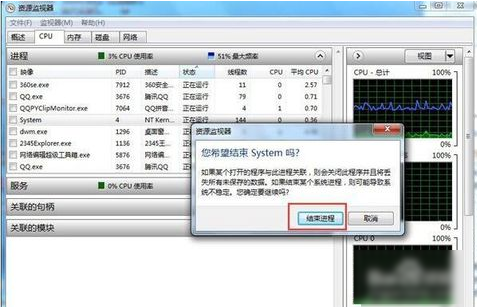
cpu图-5
6.把CPU使用率较大的软件关闭以后,那就再回到windows任务管理器性能项目下查看,发现CPU使用率只有10%——30%,线也恢复平稳了。还是比较理想的。

cpu使用率忽高忽低图-6
以上就是解决cpu使用率忽高忽低的方法啦~~你们会了不~
 有用
23
有用
23


 小白系统
小白系统


 1000
1000 1000
1000 1000
1000 1000
1000 1000
1000 1000
1000 1000
1000 1000
1000 1000
1000 1000
1000猜您喜欢
- 电脑怎么重装系统win72022/07/04
- 无法安装win7系统是什么原因..2021/04/16
- qq远程控制,怎样进行远程控制制作步骤..2018/08/22
- 一键重装系统win7旗舰版2022/12/08
- 使用一键ghost安装win7系统详细教程..2019/05/08
- win7笔记本重装系统,让电脑焕然一新!..2023/12/11
相关推荐
- win7开机密码忘了没有u盘怎么办..2022/06/09
- 怎么用光盘重装系统win72022/08/04
- 深入解析Win7休眠功能及常见问题解决..2024/08/13
- Win7系统重装教程:简单易懂的操作指南..2024/02/07
- 为你解答一键重装win7系统2019/01/05
- windows7一键重装系统详细图解..2021/05/16




















 关注微信公众号
关注微信公众号





